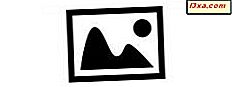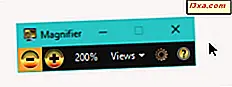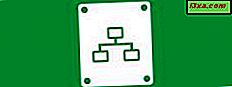
Der Prozess, der Mapping genannt wird, weist Ihrem Computer einen Laufwerksbuchstaben zu einem Speicherort auf einem Remote-System zu, sodass Sie problemlos auf Dateien im Netzwerk zugreifen und diese speichern können. Wir haben gezeigt, wie Sie diese Links dauerhaft machen können, indem Sie sie bei jeder Anmeldung erneut verbinden, wodurch sichergestellt ist, dass sie niemals bei Ihnen verschwinden. Es bedeutet jedoch auch, dass Sie lästige Nachrichten von Ihrem Fach erhalten, wenn das Netzwerklaufwerk nicht mehr vorhanden ist. Wenn sich die angeschlossenen Laufwerke ändern oder weggehen - oder Sie wollen, dass sie nicht mehr verbunden sind - müssen Sie die verbundenen Standorte aufheben oder löschen. In diesem Artikel erfahren Sie wie.
Wie Trennen von einem freigegebenen Netzwerklaufwerk in Windows 8
Windows 8 verfügt über ein sehr einfaches Dienstprogramm, mit dem Sie zugeordnete Laufwerke aus Ihrem System entfernen können. Es gibt zwei einfache Möglichkeiten, um auf dieses Tool zuzugreifen.
Zuerst können Sie auf dem Startbildschirm nach "Computer" suchen. Klicken Sie mit der rechten Maustaste oder länger auf Computer, wenn es in den Suchergebnissen angezeigt wird, und klicken oder tippen Sie dann auf "Netzwerklaufwerk trennen". Dies bringt Sie zum Desktop und startet das Tool.

Wenn Sie sich bereits auf dem Desktop befinden, können Sie den Datei-Explorer öffnen, indem Sie auf das Ordnersymbol in der Taskleiste klicken. Klicken oder tippen Sie auf Computer im linken Bereich und klicken oder tippen Sie auf "Netzwerklaufwerk zuordnen" in der Multifunktionsleiste. Klicken oder tippen Sie dann auf "Netzwerklaufwerk trennen".

Das resultierende Fenster zeigt alle Netzwerkfreigaben an, die Sie Ihrem lokalen Computer zugeordnet haben. Um einen zu entfernen, wählen Sie ihn aus der Liste aus und klicken oder tippen Sie auf OK.

Wenn Sie die zugeordneten Laufwerke lieber manuell trennen möchten, öffnen Sie den Datei-Explorer und klicken oder tippen Sie im linken Bereich auf Computer . Klicken Sie mit der rechten Maustaste oder drücken Sie lange auf das zugeordnete Laufwerk, und klicken oder tippen Sie auf Trennen.

So trennen Sie ein zugeordnetes Laufwerk von der Eingabeaufforderung
Während die meisten Benutzer es vorziehen, die grafische Benutzeroberfläche zu verwenden, um ihre Netzwerklaufwerke nicht zuzuordnen, können einige Benutzer der alten Schule nicht genug von der Eingabeaufforderung erhalten . Wenn Sie ein solcher Benutzer sind, können Sie Laufwerke genauso über die Befehlszeile aufheben.
Gehen Sie voran und starten Sie die Eingabeaufforderung, um loszulegen. Sie haben zwei schnelle Möglichkeiten, dies zu erledigen. Wenn Sie sich auf dem Desktop befinden, klicken Sie mit der rechten Maustaste auf die untere linke Ecke des Bildschirms, um ein Administratormenü zu öffnen (oder drücken Sie Win + X auf Ihrer Tastatur). Klicken oder tippen Sie auf "Eingabeaufforderung" in der Liste.

Wenn Sie vom Startbildschirm aus starten, suchen Sie nach "cmd" und klicken oder tippen Sie auf "Eingabeaufforderung" in der Ergebnisliste.

Sobald Sie Ihre Befehlszeile geöffnet haben, geben Sie den folgenden Befehl ein:
net use driveletter: /delete .
Um beispielsweise eine Netzwerkfreigabe zu löschen, die dem Laufwerkbuchstaben Z zugeordnet ist, würde ich "net use Z: /delete" . Beachten Sie das Leerzeichen zwischen dem Doppelpunkt und dem Schrägstrich.

Wenn Sie eine Erfolgsbotschaft erhalten, sind Sie fertig.
So löschen Sie eine verbundene Website oder FTP-Server in Windows 8
Das Löschen eines verbundenen FTP-Servers unterscheidet sich etwas vom Löschen eines zugeordneten Laufwerks. Diese Verbindungstypen werden nicht in dem oben genannten Dienstprogramm angezeigt, daher müssen Sie den Link suchen und manuell löschen.
Gehen Sie weiter und navigieren Sie im Datei-Explorer zum Abschnitt Computer und suchen Sie den Netzwerkspeicherort, den Sie löschen möchten. Klicken Sie mit der rechten Maustaste oder lang darauf, um ein Kontextmenü zu öffnen, und klicken oder tippen Sie auf Löschen.

Das ist alles dazu.
Problembehandlung bei Netzwerklaufwerken, die sich nicht trennen
Es gibt Situationen, in denen die oben beschriebenen Verfahren möglicherweise nicht wie geplant funktionieren. Es gibt ein allgemeines Szenario, in dem Sie den obigen Anweisungen möglicherweise folgen, nur um zu finden, dass Ihr zugeordnetes Laufwerk oder Ihr Netzwerkspeicherort in dem Abschnitt Computer in Dateiexplorer nicht verschwindet. Natürlich würden Sie versuchen, es erneut zu löschen, aber Sie erhalten einen Fehler, der besagt, dass das Laufwerk nicht gefunden werden kann.
In dieser Situation wurde Ihr Laufwerk wirklich gelöscht. File Explorer hat es noch nicht bemerkt. Um dieses Problem zu beheben, haben Sie einige Optionen. Am schnellsten geht es, wenn Sie im Datei-Explorer F5 drücken, um die Ansicht zu aktualisieren. Sie können auch mit der rechten oder langen Maustaste auf den weißen Hintergrund des Fensters klicken und auf Aktualisieren tippen .
Dies sollte den Datei-Explorer zwingen, das fehlende Laufwerk zu bemerken und den Link zu entfernen.

Wenn das nicht funktioniert, starten Sie Ihren Computer neu.

Wenn es wieder da ist, solltest du feststellen, dass dein gelöschtes Laufwerk nicht mehr da ist.
Fazit
Wie Sie sehen, ähnelt das Entfernen von zugeordneten Laufwerken in Windows 8 dem in Windows 7 oder Windows Vista beschriebenen Verfahren. Windows 8 hat nur ein paar Änderungen an der Benutzeroberfläche und es fügt dieses praktische Dienstprogramm hinzu, um Laufwerke ein wenig schneller zu trennen.